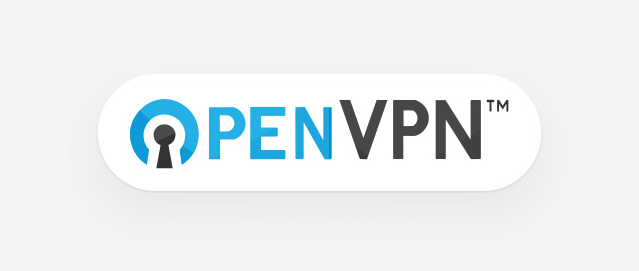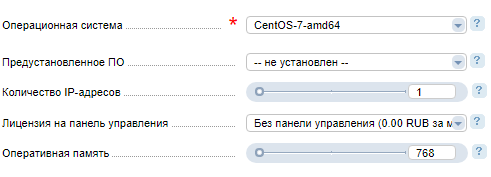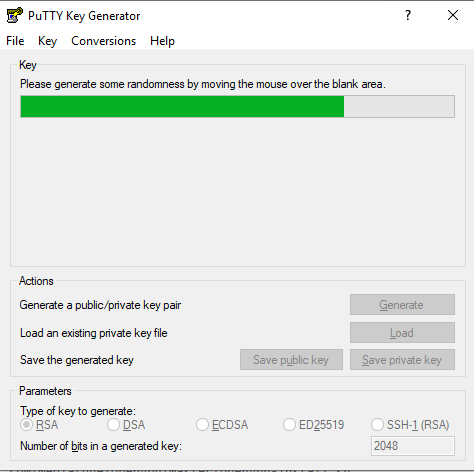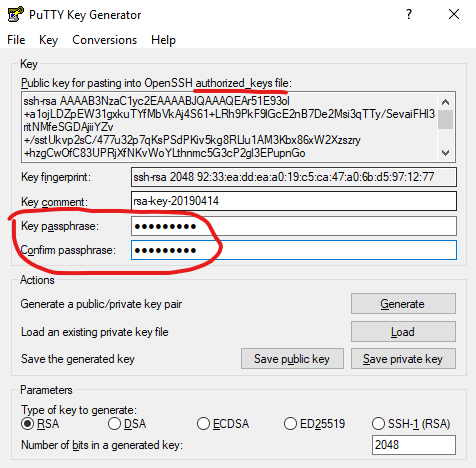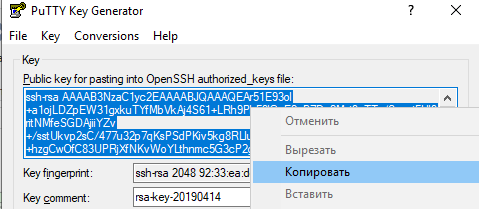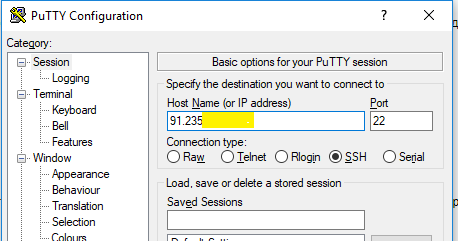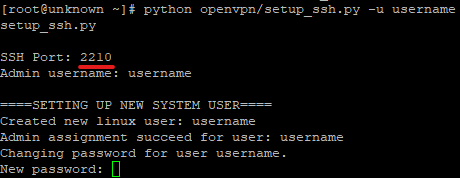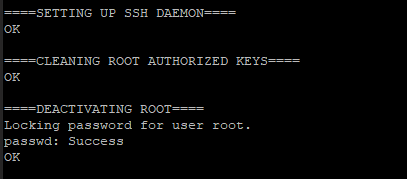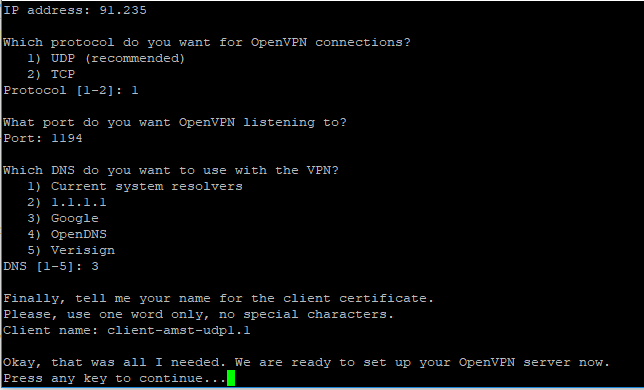Вам потребуется виртуальный сервер в Европе с которого будут доступны заблокированные в России ресурсы, но при этом приемлимый пинг. Параметры сервера - минимальные, по сути нам нужен удаленный роутер с публичным IP адресом.
- Микро VDS в Нидерландах от VDS.SH
- 1 ядро Intel(R) Xeon(R) CPU E5-2680 v2 @ 2.80GHz
- 768 МБ оперативной памяти
- виртуализация KVM
- 10 ГБ места на SSD-диске
- IPv4 адрес, 8ТБ трафика
- 150руб в месяц
❗️ От языка сайта зависит регистрация компании - Россия/Европа.
💿 Ставим Centos7 без предустановленного ПО. После оплаты начнется инициализация виртуального сервера и установка операционной системы. Процесс займет несколько минут.
📝 По окончании появится кнопка "Инструкция" - нажимаем и сохраняем данные для управления сервером
Активация Виртуального сервера
- Здравствуйте, Кевин! Настоящим письмом уведомляем, что на ваше имя был зарегистрирован Виртуальный Сервер. Предлагаем распечатать данное сообщение для удобства использования в дальнейшем.
Информация о cервере: - 🔐
- IP-адрес сервера: 91.xxx.xxx.xxx
- Пользователь: root
- Пароль: 0xm1Jej3xxxx
VMmanager - внешняя панель управления сервером - 🔐
- Ссылка: https://vm-nl.vds.sh/vmmgr
- Пользователь: yourname
- Пароль: gjQeB212xxxx
🛠 Устанавливаем пакет утилит PuTTY
- Запускаем PuTTYgen - генератор ключей
- Выбираем RSA с размером ключа 2048
- Генерируем связку ключей для защищенного доступа к серверу
- Жмем «Generate» и двигаем курсором по пустому полю для генерации случайности.
- Вводим свой пароль для защиты секретного ключа.
- Создаем папку
openvpnвДокументы, в нее мы сохраним секретный ключ. - Жмем
«Save private key», называем файлrsa.ppk - Данный ключ хранится в зашифрованном виде и декодируется вашим паролем.
- Секретный ключ должен быть только на вашем ПК и нигде больше.
- Выделяем все содержимое окна с публичным ключом
- Копируем и сохраняем в текстовый файл на рабочий стол
- Публичный ключ может храниться где угодно (так же как номер телефона, емейл или id страницы)
- Запускаем PuTTY
- Вводим IP-адрес сервера и жмем 'Open'
- На Security Alert жмем "Да"
- Вводим пользователя(root) и пароль
- Устанавливаем git и скачиваем скрипты установки на сервер
yum install git -y
git clone https://github.com/mediatube/openvpn.git
cd openvpn- Добавляем свой публичный ключ на сервер - формируем команду в блокноте
echo "ПУБЛИЧНЫЙ_КЛЮЧ" > authorized_keys- Копируем публичный ключ из файла на рабочем столе внутрь кавычек
- После чего копируем всю команду и вставляем в терминал
- Запускаем автонастройку доступа по ssh
python openvpn/setup_ssh.py -u username- Запоминаем/записываем новый порт
- Придумываем пароль администратора
- Загружаем и запускаем скрипт настройки OpenVPN
wget https://raw.githubusercontent.com/mediatube/openvpn/master/openvpn-install.sh
bash openvpn-install.sh- Задаем параметры отвечая на вопросы скрипта
- Запускаем установку нажатием любой кнопки, в конце будет сгенерирован конфиг для клиента:
Your client configuration is available at: /root/client-amst-udp1.1.ovpn- Копируем конфиг с сервера на компьютер
win-cmd>scp [email protected]:/root/client-amst-udp1.1.ovpn C:\\Users\\youruser- Устанавливаем клиент OpenVPN
https://openvpn.net/community-downloads/
- Импортируем конфиг и подключаемся к VPN
TODO:
Генерируем ключи, защищаем ssh, генерация RSA ключей, авторизация по RSA, скрипты генерации и загрузки конфигов, прокси